ページ
Shopifyオンラインストアをお持ちの場合は、管理画面でページを作成できます。ページには、「会社概要」ページや「お問い合わせ」ページのように、変更されることがほとんどない情報やお客様が頻繁に参照する情報などを記載します。「会社概要」ページに記載する内容の詳細はこちらをご覧ください。
オンラインストアにブログを追加すると、あなたのビジネスや商品に関する最新情報をお客様に伝えることもできます。
目次
オンラインストアに新しいページを追加する
- 管理画面から [オンラインストア] > [ページ] に移動します。
- ページの追加をクリック
- ページのタイトルと内容を入力します。ページのタイトルには、内容を明確に反映させてください。ページのタイトルは、ブラウザのタブやタイトルバー、検索エンジンの結果にも表示されます。
- [公開] セクションで、ページを公開するタイミングを選択します。デフォルトでは、[保存] をクリックした後に新しいページが公開されます。オンラインストアで新しいページを非表示にする場合は [非公開] オプションを選択し、ページを公開するタイミングを設定する場合は [公開日を設定する] をクリックします。
- [保存] をクリックします。
- 任意:公開したページをオンラインストアのメニューに表示するには、メニューにそのリンクを追加します。
- Shopifyアプリで [...] ボタンをタップします。
- 販売チャネルセクションで、[オンラインストア] をタップします。
- [ページ] をタップします。
- [ページを追加] をタップします。
- ページのタイトルと内容を入力します。ページのタイトルには、内容を明確に反映させてください。ページのタイトルは、ブラウザのタブやタイトルバー、検索エンジンの結果にも表示されます。
- [公開] セクションで、ページを公開するタイミングを選択します。デフォルトでは、[保存] をクリックした後に新しいページが公開されます。オンラインストアで新しいページを非表示にする場合は [非公開] オプションを選択し、ページを公開するタイミングを設定する場合は [公開日を設定する] をクリックします。
- [保存] をタップします。
- 任意:公開したページをオンラインストアのメニューに表示するには、メニューにそのリンクを追加します。
- Shopifyアプリで [...] ボタンをタップします。
- 販売チャネルセクションで、[オンラインストア] をタップします。
- [ページ] をタップします。
- [ページを追加] をタップします。
- ページのタイトルと内容を入力します。ページのタイトルには、内容を明確に反映させてください。ページのタイトルは、ブラウザのタブやタイトルバー、検索エンジンの結果にも表示されます。
- [公開] セクションで、ページを公開するタイミングを選択します。デフォルトでは、[保存] をクリックした後に新しいページが公開されます。オンラインストアで新しいページを非表示にする場合は [非公開] オプションを選択し、ページを公開するタイミングを設定する場合は [公開日を設定する] をクリックします。
- [保存] をタップします。
- 任意:公開したページをオンラインストアのメニューに表示するには、メニューにそのリンクを追加します。
ページにコンテンツを追加する
リッチテキストエディタを使用すると、テキストが、ストアで表示される場合と同じスタイルで [コンテンツ] フィールドに表示されます。リッチテキストエディタでのオプションを選択することにより、テキストの書式設定や配色を変更できます。また、ページに以下の要素を挿入することも可能です。
- リンク
- テーブル
- 画像
- ビデオ
リッチテキストエディタについて詳しくはこちらから。
ページのHTMLコードを編集するには、[HTMLを見る] ボタンをクリックしてHTMLを表示し、変更を加えます。

ページにリンクを追加する
ページへのリンクを追加して、オンラインストアの別のページやインターネット上の別の場所にお客様を誘導できます。
手順:
- [コンテンツ] フィールドに、リンクに変換するテキストを入力します。
- リンクのテキストを強調表示してから [リンクを挿入] ボタンをクリックします。
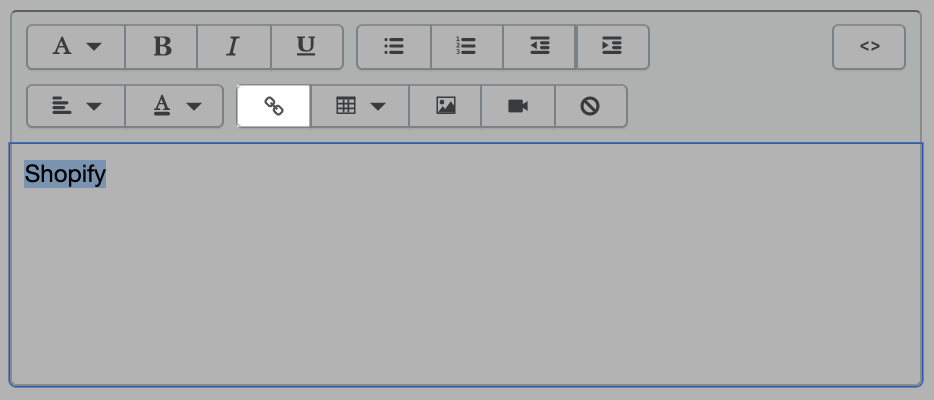
ページにGoogleマップを追加する
オンラインストアのページに、住所を示すGoogleマップを追加できます。たとえば、店舗のロケーションを示すため、[会社概要] ページにマップを追加できます。
- Google Mapsで、マッピングする住所を入力します。
- [共有] アイコンをクリックして共有オプションを開きます。
- [埋め込みマップ] をクリックして埋め込みコードを作成します。
- 希望のマップサイズを選び、コードをテキストボックスにコピーします。コードは
<iframe src=で始まるHTMLタグで、このコードを使用してマップを埋め込みます。
- 管理画面からオンラインストア > ページに移動します。
- Shopifyアプリで [...] ボタンをタップします。
- [販売チャネル] セクションで、[オンラインストア] をタップします。
- [ページ] をタップします。
- Shopifyアプリで [...] ボタンをタップします。
- [販売チャネル] セクションで、[オンラインストア] をタップします。
- [ページ] をタップします。
- マップを表示するページのタイトルをクリックします。
-
[コンテンツ] ツールバーの [HTMLを表示] ボタンをクリックして、ページのHTMLコードを表示します。

- Googleマップからコピーしたコードを [コンテンツ] ボックスに貼り付けます。コードは、既存コンテンツの後に貼り付けてページの下部にマップを埋め込んだり、その他の場所に埋め込んだりできます。
- [エディタを表示] をクリックし、HTMLビューアからページエディタに戻ってマップをプレビューします。
- [保存] をクリックします。
ページの内容を自動的に生成する
Shopify Magicを使用すると、ページのタイトルと内容を自動生成できます。デフォルトでは、英語文の候補生成にアメリカ英語が使用されます。AIが使用する言語データは主に北アメリカをソースとしているため、生成される文章にはこの地域固有の語彙や表現が含まれる場合もありますが、その内容は、任意の箇所をお客様に適した表現に変更できます。
Shopify Magicでは、ページのテキストのみが生成されます。他のインタラクティブな要素は手動で追加します。たとえば、お問い合わせページを作成している場合、カスタムコードを使用して機能的なお問い合わせフォームを作成する必要があります。
手順:
- 管理画面から [オンラインストア] > [ページ] に移動します。
- ページの追加をクリック
-
次のいずれかの操作を実行します。
- ページのタイトルを生成する場合は、[タイトル] フィールドの [テキストを生成] アイコンをクリックして、ページの内容に関する説明を入力します。
- ページの内容を生成する場合は、[コンテンツ] セクションのリッチテキストエディタで、[テキストを生成] アイコンをクリックして、以下の手順を実行します。
- ページの内容の説明を入力します。
- 任意:[トーン] ドロップダウンメニューから新しいトーンを選択します。トーンの選択について、詳しくはこちらをご覧ください。
- 任意:[特別な指示] アイコンをクリックして、[特別な指示] フィールドに追加の指示を記述します。追加できる指示のタイプについて、詳しくは「特別な指示を使用する」を参照してください。
[生成] をクリックします。
-
オプション:以下のいずれかを行います。
- [再生成] をクリックして別の結果を表示します。
- 別のトーンを選択するかプロンプトを変更してから、[再生成] をクリックします。
[保持] をクリックして、ページにコンテンツ候補を追加します。
任意:生成されたコンテンツを編集して形式を整え、ブランドと一致させます。
[保存] をクリックします。
ページの内容を生成した後は、残りの手順を実行して新しいページを追加すると、オンラインストアでの公開が可能になります。
ページを編集する
誤字の修正、新しい情報の追加、内容の変更を行う場合は、ページを編集できます。
手順:
- 管理画面からオンラインストア > ページに移動します。
- Shopifyアプリで [...] ボタンをタップします。
- [販売チャネル] セクションで、[オンラインストア] をタップします。
- [ページ] をタップします。
- Shopifyアプリで [...] ボタンをタップします。
- [販売チャネル] セクションで、[オンラインストア] をタップします。
- [ページ] をタップします。
- ページのタイトルをクリックします。
- 既存ページの内容や設定を変更します。
- [保存] をクリックします。オンラインストア上でそのページにアクセスし、変更が反映されていることを確認します。保存した変更内容を反映させるために、ブラウザを再読み込みする必要がある場合もあります。
検索エンジンによるページ検索結果を編集する
お客様がページを見つけてリンクをクリックする気になるよう、検索エンジンの検索結果でのページの表示内容を編集できます。
手順:
- 管理画面からオンラインストア > ページに移動します。
- Shopifyアプリで [...] ボタンをタップします。
- [販売チャネル] セクションで、[オンラインストア] をタップします。
- [ページ] をタップします。
- Shopifyアプリで [...] ボタンをタップします。
- [販売チャネル] セクションで、[オンラインストア] をタップします。
- [ページ] をタップします。
ページのタイトルをクリックします。
[検索結果] セクションで [編集] をクリックします。
[ページタイトル] フィールドに、わかりやすいタイトルを入力します。このタイトルは、検索エンジンの結果にリンクとして表示されます。タイトルには最大70文字を入力することができます。
検索結果のメタディスクリプションを入力します。新しいお客様がリンクを見つけられるように、商品の関連するキーワードが含まれているか確認します。ビジネスの名称を含めることもできます。説明には最大320文字を入力できます。
- URLとハンドルセクションで、URLを編集できます。ほとんどの場合、URLの変更は必要ありません。変更を行う場合、古いURLからURLリダイレクトを設定していることを確認します。URLにはスペースを使用できません。ハンドルはテーマのデザインで使用されます。
- 保存をクリック
ページを削除する
- 管理画面からオンラインストア > ページに移動します。
- Shopifyアプリで [...] ボタンをタップします。
- [販売チャネル] セクションで、[オンラインストア] をタップします。
- [ページ] をタップします。
- Shopifyアプリで [...] ボタンをタップします。
- [販売チャネル] セクションで、[オンラインストア] をタップします。
- [ページ] をタップします。
- 削除するページのタイトルをクリックします。
- [ページを削除する] をクリックします。
- [削除する] をクリックします。
ストアのメニューで使用するページを削除すると、関連するメニュー項目も削除されます。たとえば、[卸売] のメニュー項目で使用する [卸売の問い合わせ] ページを削除すると、両方が削除されます。
また、一括操作を使用して一度に複数のページを削除することもできます。
ページを一括で公開または非公開にする
[アクション] ドロップダウンメニューを使用すると、オンラインストアの複数ページの公開設定を同時に更新できます。
ページを一括で公開する
- 管理画面からオンラインストア > ページに移動します。
- Shopifyアプリで [...] ボタンをタップします。
- [販売チャネル] セクションで、[オンラインストア] をタップします。
- [ページ] をタップします。
- Shopifyアプリで [...] ボタンをタップします。
- [販売チャネル] セクションで、[オンラインストア] をタップします。
- [ページ] をタップします。
- 公開する各ページの横にあるチェックボックスをオンにします。
- [アクション] ドロップダウンメニューをクリックし、[選択されたページを公開する] を選択します。
- 任意:公開したページをオンラインストアのメニューに表示するには、メニューにそのリンクを追加します。
ページを一括で非公開にする
- 管理画面からオンラインストア > ページに移動します。
- Shopifyアプリで [...] ボタンをタップします。
- [販売チャネル] セクションで、[オンラインストア] をタップします。
- [ページ] をタップします。
- Shopifyアプリで [...] ボタンをタップします。
- [販売チャネル] セクションで、[オンラインストア] をタップします。
- [ページ] をタップします。
- オンラインストアから、非公開にする各ページの横にあるボックスにチェックを入れます。
- [アクション] ドロップダウンメニューをクリックし、[選択されたページを非表示にする] を選択します。
- オンラインストアのメニューから、公開されていないページへのリンクを削除します。